【Nexus5root】root化作業に必要な「Android SDK」をPCに導入する
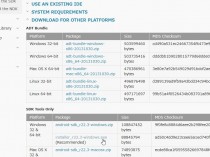
Nexus5等のroot化を行うには、その前提として「ブートローダーアンロック」と呼ばれる作業が必要になり、そして、「ブートローダーアンロック」を行うためには、PCに「Android SDK」を導入する必要がある。「Android SDK」とは、「アプリ開発者やパワーユーザー向けの、スマホ用ツール群」とでも言うべき代物だ。
…何だか「準備のための準備」という感じで面倒くさいが、導入の方法自体は比較的簡単だし、また、「Android SDK」は、root化のみならず、Androidスマホを高度に使いこなすためには、どうしてもいずれ必要になる物だ。時間がある時にちょっと頑張って、以下の方法で自分のPCに導入しておこう。
「Android SDK」をインストールして必要なツールを導入
・Android SDK | Android Developers
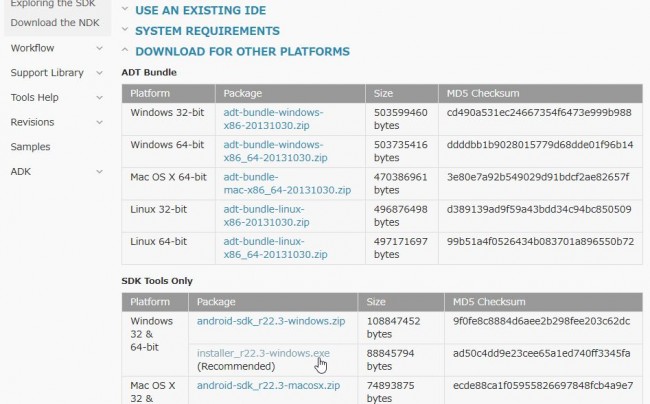
「Get the Android SDK」のページにアクセスし、ページ下部「DOWNLOAD FOR OTHER PLATFORMS」を展開し、「SDK Tools Only」内のWindows用ファイルをダウンロードする。zip版とexe版が用意されているが、よく分からなければexe版を選択しよう。
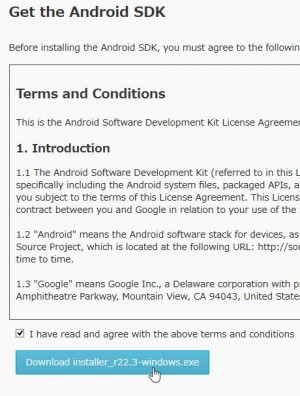 次の画面で、画面の指示に従い、チェックを入れて「Download」でダウンロードが行われる。
次の画面で、画面の指示に従い、チェックを入れて「Download」でダウンロードが行われる。
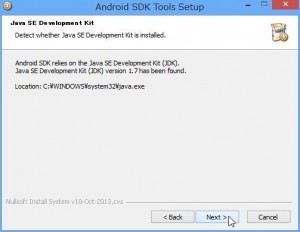 ダウンロードしたexeファイルを実行してインストールを行う。途中で「Java SE Development Kit」がインストールされているかチェックが行われる。インストールされていない場合は指示に従い「Java SE Development Kit」のインストールを行う。
ダウンロードしたexeファイルを実行してインストールを行う。途中で「Java SE Development Kit」がインストールされているかチェックが行われる。インストールされていない場合は指示に従い「Java SE Development Kit」のインストールを行う。
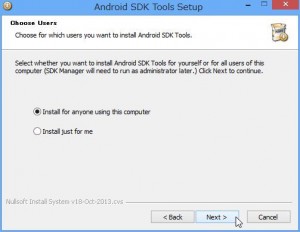 「Install for anyone using this computer」を選択する。
「Install for anyone using this computer」を選択する。
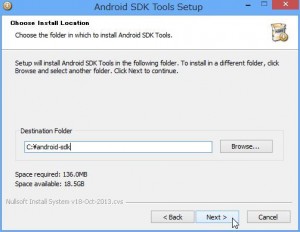 インストールフォルダを「C:\android-sdk」に変更する。後は指示に従い「Next」をクリックして行けば良い。
インストールフォルダを「C:\android-sdk」に変更する。後は指示に従い「Next」をクリックして行けば良い。
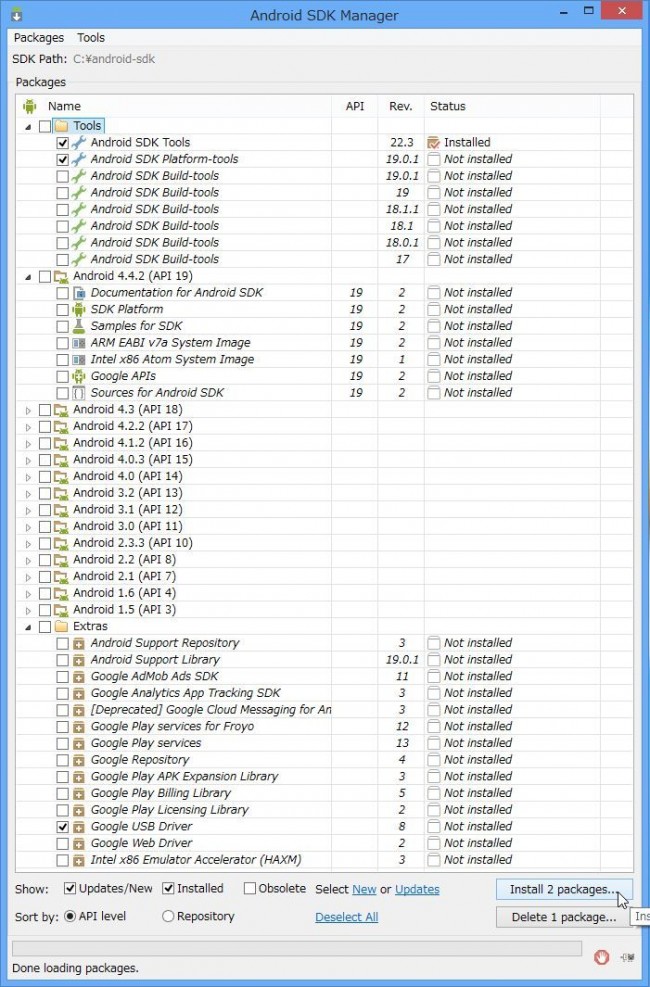
インストール後、「Android SDK Manager」を起動する。「Tools」内の「Android SDK Tools」「Android SDK Platform-tools」、「Extras」内の「Google USB Driver」にチェックを入れて「Install Packages」。
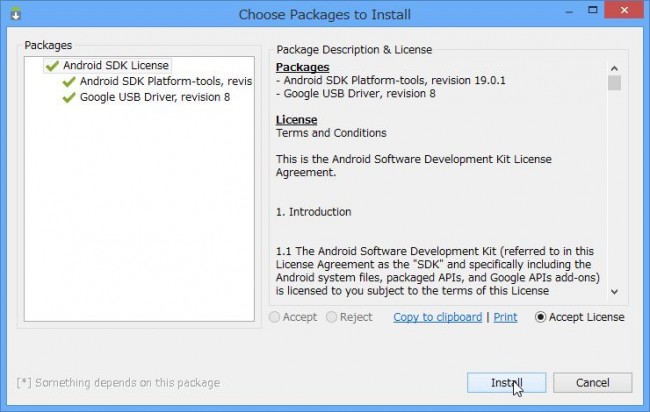
「Accept License」にチェックを入れて「Install」。
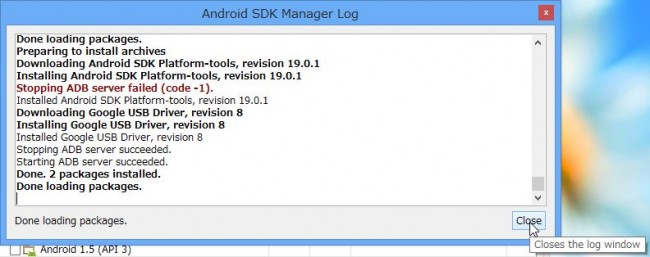
自動でインストールが行われるので「Close」。「Android SDK Manager」を終了させよう。
「platform-tools」にパスを通す
ここまでの作業が終わったら、次に「パスを通す」という作業が必要だ。昔からPCを触ってきた人にとっては一般的な作業なのだが、最近はこの作業を手動で行う機会が少ないから、「?」という人が多いはず。何をやっているのか分からないかもしれないが、とりあえず、下記通りに作業を行えばOKだ。
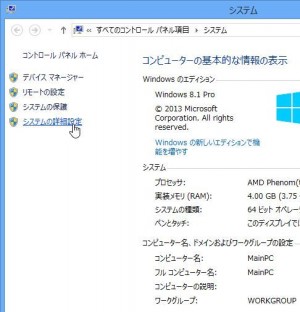 まず、コントロールパネル内で「システム」を開き、「システムの詳細設定」。
まず、コントロールパネル内で「システム」を開き、「システムの詳細設定」。
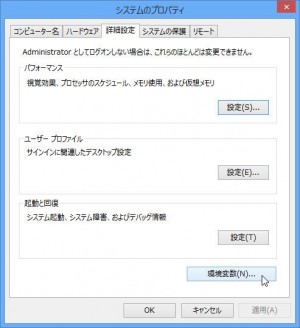 「環境変数」をクリック。
「環境変数」をクリック。
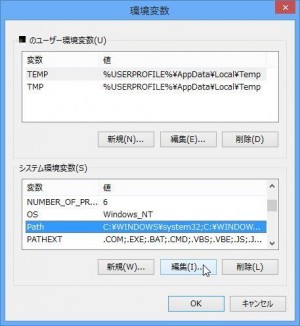 「システム環境変数」を少し下にスクロールさせ、「Path」を選択して「編集」。
「システム環境変数」を少し下にスクロールさせ、「Path」を選択して「編集」。
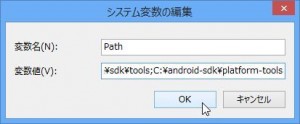 「変数値」の最後に「;C:\android-sdk\platform-tools」と追加して「OK」で閉じる。Windowsを再起動させよう。
「変数値」の最後に「;C:\android-sdk\platform-tools」と追加して「OK」で閉じる。Windowsを再起動させよう。
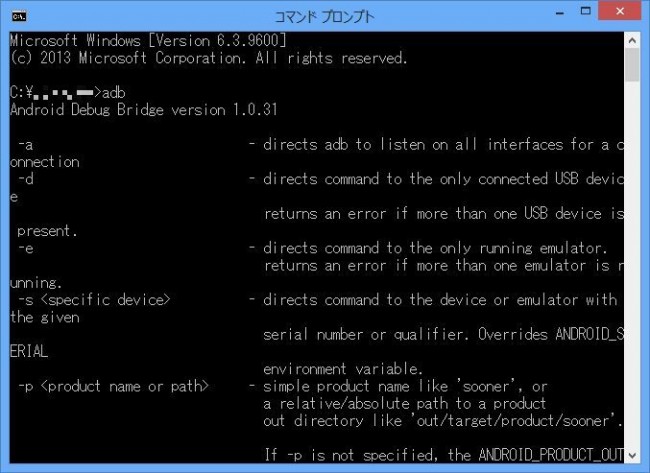
これで「Android SDK」の導入作業は完了だ。正常に導入が行われたかチェックしてみよう。コマンドプロンプトを開き、「adb」と入力してエンター。「cd」等でディレクトリ移動を行う必要はない。コマンドプロンプトを開き、そのまま「adb」で良い。ずらーっと文字が表示されれば正常だ。
特集目次
関連記事

【Nexus5root】root化に必要な「ブートローダーアンロック」で自己責任の世界に突入!

【Nexus5root】Root化の前にHeliumでスマホ内データを完全バックアップ

【Nexus5root】カスタムリカバリ「TWRP」を導入しroot化への最終準備を整える

【Nexus5root】root権限を取得できたかチェックし、root必須アプリなどを利用する

【Nexus5root】全ての準備が終わったら「SuperSU」をインストールしてroot化を行う

【Nexus5root】アプリ本体もアプリの設定やハイスコアデータ等も両方バックアップできるHelium

【特集まとめ】最強スマホ「Nexus 5」をroot化して更なる自由を手に入れる!

【Xposed】システム深部の編集やアプリへの新機能追加をGUIで簡単に行えるXposedを導入!

【Dropsync活用テク7-8】非root/root両対応!インストール済アプリをスマホ&PCでバックアップ
2013年12月31日18時46分 公開 | カテゴリー: 便利化・快適化 | キーワード:アプリ, チップス, 特集 | Short URL
ツイート ![]()
最新記事
- L字端子でゲームや動画に最適!充電しながら使いやすいLightningケーブル!
- ビーズのついたLightningケーブル!ネックレスのようなケーブルでiPhoneの充電を!
- 充電中にケーブルが光る!?照明代わりにもなるUSB-Cケーブル!
- 誰もが持ちたくなる可愛い充電器!USB-Cポートで急速充電!
- 幅広い互換性!コンパクトな急速充電器!
- ペットのように愛着が湧くデザイン!独創的なBluetoothスピーカー!
- 美しいスタイルとサウンドの両立を実現!蓄音機のようなビジュアルのBluetoothスピーカー!
- 驚きの高音質とコスパ!コンパクトなポータブルスピーカー!
- ワイヤレスで気軽に音楽を楽しめる!IPX6防水のBluetoothスピーカー!
- 20000mAh大容量&35W高速充電!コンセント搭載のモバイルバッテリー!
- USB-Cポートが2つ!2台同時充電ができる便利なUSB-Cケーブル!
- 冬用電気ヒーター付き電気シュラフ!着ながら作業すれば暖房いらず!
- USB給電式の寝袋用発熱パッド!寒い冬の節電アイテムに!
- 仕事もゲームも健康的にスマートに!快適なポジショニングに調整できるリストレスト!
- 簡単設置のテーブル収納ラック!デスクの小物をすっきり整理!
- 簡単取り付け&効率アップ!デスクに収納をプラス!
- 冷却機能付きのワイヤレス充電器!しっかり冷やしながらスマホを充電!
- 冷却ファンでがっつり冷やす!冷やしながら充電出来るスマホスタンド!
- 冷却・充電・スタンドの3Way仕様!スマホを冷やしながら充電!
- セミハードタイプのマルチコンテナ!収納物をしっかり守る!
- iPhone、Apple Watch、AirPodsの充電はこれ1つで!Qi2高速ワイヤレス充電で快適な充電体験を!
- 外の世界にも耳を澄ませるオープンイヤーワイヤレスイヤホン!極上の音楽体験を!
- 雲のように柔らかく快適!耳をふさがないイヤーカフ型イヤホン!
- 耳に挟むだけのワイヤレスイヤホン!周りの音を聴きながら高音質な音楽を楽しめる!
- Bluetooth5.4搭載のイヤーカフ型ワイヤレスイヤホン!60時間の長時間再生可能!
- 時計で電話にも出れる!一回の充電で長期間使えるスマートウォッチ!
- 合計最大240W出力!Ankerのハイスペックな充電器!
- アイデア次第で使い方無限大!柔らかいシリコン製のケーブルクリップ!
- 摩耗、引き裂き、すり切れに強い!たくさん入るガジェットポーチ!
- 9台の機器を同時充電可能!Ankerのチャージングステーション!